最近話題のGoogleが発表したGeminiの『Nano Banana(ナノバナナ)』ですが、凄まじい精度で画像を生成してくれ、中には「Photoshopいらない!」なんて声も聞きます。
恐らくこの記事を読みに来てくれたあなたはすでにNano Bananaを試して画像生成を楽しんでいると思います。
でも、Nano Bananaで画像を生成していると、時には「なぜか意図した通りの画像サイズにならない」という壁に突き当たることがあります。
「プロンプトに『aspect ratio 16:9』としっかり書いたのに、なぜか正方形の画像が出力されてしまう…」 「2枚の画像を参考としてアップロードしたら、意図しない方の画像の比率が適用されてしまった…」
実は、Nano Bananaには画像のアスペクト比(縦横比)を決定するための特有のルールが存在します。
この記事では、なぜプロンプトでのアスペクト比指定が機能しないのかという根本的な理由から、画像を思い通りの比率で生成するための「公式ルール」、そして手元に最適な参考画像がない場合でも理想の比率を実現できる応用テクニックまでを解説しています。 (本記事は、Nano Banana Aspect Ratio Issue & Fixの情報を参考にしています。)
大前提:Nano Bananaのアスペクト比はプロンプトで指定できない
まず最も重要なポイントとして、Nano Bananaは、プロンプト内にテキストで『aspect ratio 16:9』のように記述しても、その指示を認識しません。
基本的に、プロンプトだけで生成された画像は1024×1024pxの正方形で出力されます。
では、どうやってNano Bananaのアスペクト比をコントロールするのでしょうか?
実はGemini 2.5 の Flash イメージ生成を最適な結果に導く方法に記載されている公式な仕様として、以下のルールが定められています。
生成される画像の縦横比は、「最後にアップロードされた画像」の比率に従う
このルールさえ覚えておけば、Nano Bananaでのアスペクト比をコントロールしやすくなります。
例えば、16:9の横長の画像を生成したいのであれば、参考画像のうち16:9のものを最後にアップロードします。逆に9:16の縦長の画像を生成したい場合は、9:16の画像を最後にアップロードすれば、Nano Bananaはその比率を反映してくれます。
応用テクニック:メイン画像の比率が違う?「白紙画像」でコントロール
公式ルールは理解できたものの、次のような、より複雑なケースに直面することもあるでしょう。
「素材画像の比率は4:3だけど、最終的に出力したいのは16:9の横長画像。こんな時はどうすればいいのだろう?」
このような場合にこそ活用したいのが、「希望の比率で作成した、真っ白(または真っ黒)な画像を最後にアップロードする」という画期的なテクニックです。
この何もない「白紙画像」を、いわばサイズを指定するためだけの「ダミー画像」として利用することで、元画像の比率に関係なく、出力結果を理想に近いアスペクト比へと導くことができます。
コピペで使える「ダミー画像」活用プロンプト
それでは、実際にダミー画像を使ってNano Bananaのアスペクト比をコントロールする手順を見ていきましょう。
Step 1: ダミー画像の準備
まず、Windowsの「ペイント」や任意の画像編集ツールを使い、希望するアスペクト比の画像を作成します。今回は16:9の横長画像を目指すので、例えば「1600x900px」などでキャンバスを作成し、真っ白なまま保存します。
Step 2: 画像のアップロード
次に、Nano Bananaのプロンプト入力画面で、以下の順番通りに画像をアップロードします。
- 1枚目: メインで使いたいコンテンツの画像(比率は問いません)
- 2枚目(最後): Step 1で作成したダミー画像(16:9の白紙)
この「順番」が非常に重要です。
Step 3: アスペクト比を反映するためのプロンプトをコピー&ペースト
最後に、以下のプロンプトをコピーして、プロンプト入力欄に貼り付けてください。これは「1枚目の画像の内容を、2枚目の画像の比率に合わせて再描画してください」と具体的に指示するものです。
画像1の内容を画像2の上に再描画し、画像1の縦横比が画像2と一致するようにコンテンツを追加して調整してください。同時に、画像2の内容は完全に削除し、その縦横比だけを維持してください。空白の領域が残らないようにしてください。
この手順を踏むことで、Nano Bananaは1枚目の画像の本質的な内容を維持したまま、2枚目のダミー画像が持つ16:9に近いアスペクト比で再生成してくれるはずです。
補足:画像をトリミングしたい場合
先程はメイン画像を「拡張して」希望の比率に近いサイズにしていましたが、逆にメイン画像の一部を「削って(トリミング)」生成することもできます。
その場合には以下のプロンプトを使ってみてください。
画像1の内容を画像2の上に再描画し、画像1の縦横比が画像2と一致するようにコンテンツの上下を削除してトリミング調整してください。同時に、画像2の内容は完全に削除し、その縦横比だけを維持してください。空白の領域が残らないようにしてください。
こんな感じにできます。
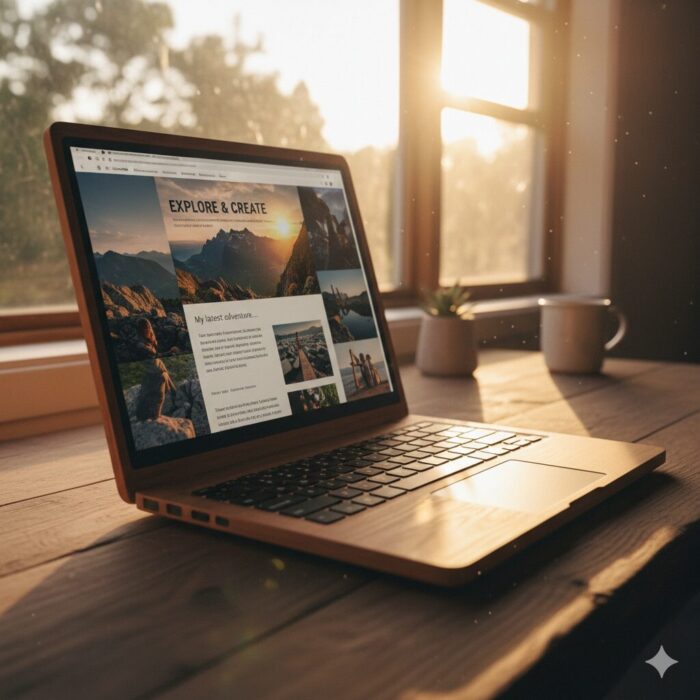
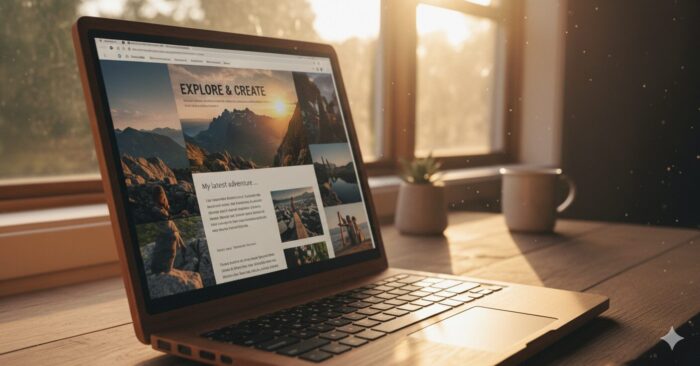
そのままトリミングしたわけではありませんが、元画像の上下が削られ、希望の比率に近い画像を生成することができました。
まとめ
今回は、Nano Bananaで画像のアスペクト比を自在にコントロールする方法を解説しました。重要なポイントを改めて整理します。
- プロンプトにテキストで
aspect ratioと記述しても機能しない。 - 生成される画像の比率は、最後にアップロードした画像に近い比率になる。
- 意図した比率にしたい時は、希望の比率で作った「ダミー画像」を最後にアップロードし、専用のプロンプトを使用することでコントロールできる。
このテクニックは、ブログのアイキャッチ画像やWebサイトのバナー、SNS投稿用の画像など、特定のサイズが求められるクリエイティブ制作において絶大な効果を発揮します。
ぜひ、あなたの作品作りにこの方法をお役立てください。
※なお、本記事で紹介している内容は、執筆時点の情報と筆者の実験に基づいています。生成AIの仕様は変更される可能性があるため、必ずしも同様の結果が得られることを保証するものではありません。
